
Всем доброго времени суток. Сегодня хочу рассказать вам об одной программе, которая очень удивила меня лет 10 назад, еще во времена, когда правила Windows XP. Смысл программы прост: она создает временное облако из свободных секторов вашего жесткого диска и загружает ваш рабочий стол и все данные, которыми вы пользуетесь туда. Для пользователя как-будто бы ничего не изменилось, всё как обычно, те же папки, тот же интерфейс. Но есть одно «НО».. Любые изменения с системой после перезагрузки исчезнут. Вы можете делать на Windows что угодно: удалять файлы, шаманить с реестром и даже скачивать и запускать вирусы =). Да, да, все что пожелаете. После перезагрузки система будет точно такая же, как-будто ничего не произошло. Заинтересовались? Тогда читаем дальше.
Что дает эта технология?
Вам достаточно установить операционную систему, установить нужные программы и когда нужная конфигурация задана, вы переводите выбранные диски в так называемый режим тени (Shadow Mode). В этом режиме операционная система работает точно также: файлы изменяются и удаляются. Что самое интересное и реестр правится и файлы конфигураций меняются, но все изменения происходят на снапшоте, а не на реальном диске. Реальный диск находится под непробиваемой защитой новой технологии. Все изменения на самом деле пишутся в свободные сектора диска и переадресовываются нужным образом программам, чтобы они думали, что работают с реальным диском. Когда что-то с операционной системой или просто нужно восстановить чистую конфигурацию: вы затерли ветку реестра, вы стерли нужный файл или даже вы заразились вирусом, то все что вам нужно сделать - это перезагрузиться и файловая система смонтируется на новом образе реального диска, который на самом деле не изменялся. Все будет в идеальном состоянии. Кроме того, вы сможете избавиться от накопленного за время работы мусора: cookies, файлов истории, рекламного софта которые так и норовит прописаться в браузер.
Где это может пригодится?
- Интернет-кафе может успешно использовать эту технологию: для каждого нового клиента операционная система будет выглядеть чистой, как новорожденный.
- Обучающие центры: после каждой лабораторной работы легко можно восстановить начальную конфигурацию - для этого нужно просто перегрузиться.
- Публичные библиотеки и школы - теперь будут всегда без вирусов.
- Домашний комьютер ребенка: пока он не умеет пользоваться, может эксперементировать сколько угодно.
- Бабушкам и дедушкам: все мы знаем, что самое опасное для операционной системы это «шаловливые» руки начинающего пользователя.
- И много-много где еще.
В свое время я ставил эту программу нескольким пользователям, которые до сих пор работают на этих системах. Недавно приезжал на вызов к одной женщине настраивать интернет и ахнул - она до сих пор сидит на Windows XP в «теневом режиме»! Также десять лет назад были популярны игровые автоматы, которые через некоторое время начинали глючить. Установка этой программы спасало положение на 100%.
В наше время установить «Режим Тени» можно в 4D и 5D кино-клубах, которые зарабатывают неплохие деньги за просмотр небольших объемных роликов. Даже в нашем городишке берут за 10-15 минутный просмотр 170 рублей с человека. На платформу садится около 10 человек. Вот и посчитайте сколько за день выходит. Но вот когда слетает система или специализированные софт - весь бизнес летит «коту под хвост». Несколько раз восстанавливал у них систему.
Shadow User
Для начала коротко расскажу о версии для Windows XP, а именно - Shadow User Pro 2.5.0.225. И если вы по каким то причинам до сих пор пользуетесь «хрюшей» - ставьте эту программу. В конце этой статья будет ссылка для скачивания архива со старой и новой версиями. И хотя новая версия тоже будет работать на XP не хуже, я бы всё-равно поставил - Shadow User Pro -, поскольку предназначалась она именно для этой ОС. После скачивания архива с программами, распакуйте Winrar-ом и откройте папку -Shadow User.
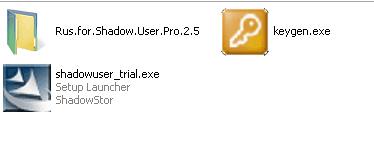
Порядок установки программы такой:
- Запускаете файл - shadowuser_trial.exe, когда программа попросит, ОБЯЗАТЕЛЬНО, перезагружаете компьютер.
- После перезагрузки сразу нужно активировать программу. Для этого запускаете файл - keygen.exe - , а в появившемся окне программы нажимаете - Activate.
- Вписываете код активации в соответствующие гнезда и нажимаете - Activate.
- Последним шагом нужно русифицировать программу, запустив в папке Rus.for.Shadow.User.Pro.2.5 - ShadowUser_2.5_rus.exe, предварительно нажав - Выход - программы в трее.
- После установки русификатора мастер запустит программу. Также ее можно запустить из меню - Пуск.

Интерфейс программы прост, не будем вдаваться в подробности и перейдем сразу в раздел - Конфигурация -. Обратите внимание, что диски, на которых установлены галочки, при активации режима тени, будут защищены и любые изменения с ними после перезагрузки исчезнут! Обычно оставляют защищенным только диск - С - с Виндовс.

Далее, если хотите, чтобы после перезагрузки «теневой режим» сохранялся, заходим в - Настройки - и ставим галочку, как на скриншоте. Потом нажимаем - Да - и включаем режим, нажав - Режим.
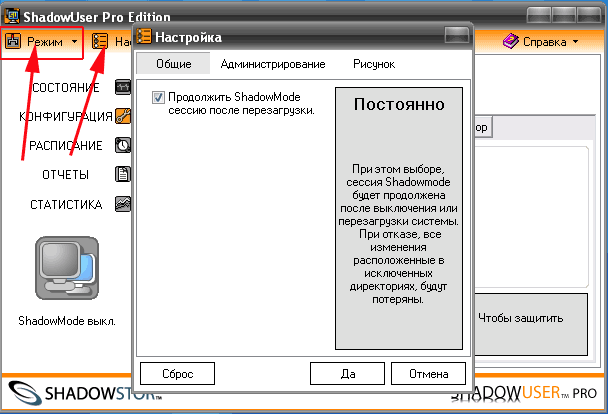
После этого кликаем по кнопке - Активизация -
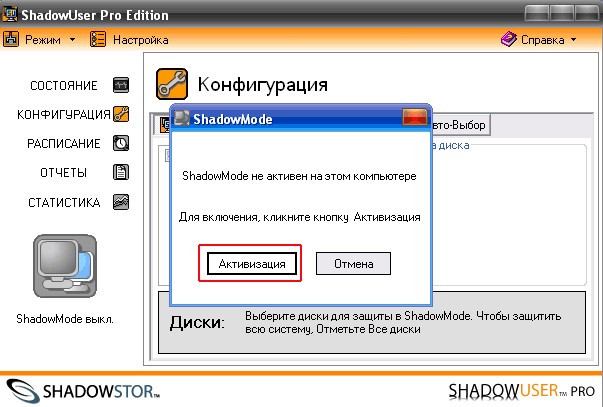
Все, система защищена. При желании там можно поменять обои в настройках и т.п. Еще раз повторюсь, что имеет смысл пользоваться старой версией, если у вас до сих пор стоит старушка XP, если нет рассмативаем новую версию программы, которая работает и на десятке и на семерке.
Shadow Defender 1.4
Более подробно об этой программе можно почитать - ЗДЕСЬ.
После распаковки скаченного архива, зайдите в папку - Shadow.Defender.1.4.0.578 - и запустите файл установки - SD1.4.0.578_Setup.exe. После установки программа попросит перезагрузить компьютер - перезагружайте.
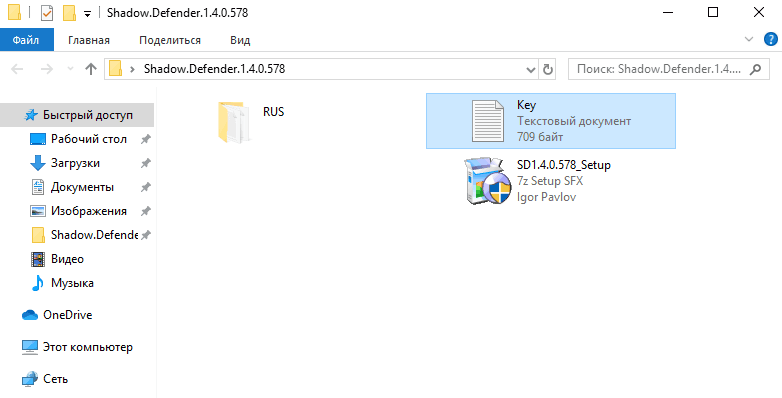
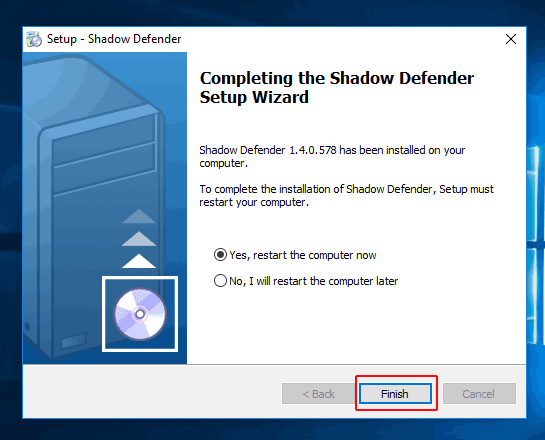
После перезагрузки появится небольшое окошко, в котором можно либо зарегистрировать программу, либо пользоваться временной версией. Нажимаем - Register.
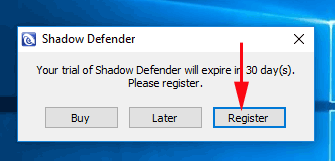
Активируем, открыв файл с ключами - Key.txt - , взяв любой с текстового документа.

После регистрации заходим в папку - RUS - копируем файл - res.ini - в папку с програмой Shadow Defender. Проще это сделать, кпикнув проавой кнопкой мыши по ярлыку Shadow Defender и выбрав пункт - Расположение файла.

Затем запускаем нашу прогу с рабочего стола, кликнув по ярлыку - Shadow Defender. И сразу же переходим в - Настройки -. Обратите внимание, что все диски, на которых стоит галочка, будут защищенными и все изменения после перезагрузки исчезнут. Поэтому обычно оставляю защищенным диск C: - на скриншоте он единственный, поскольку тестирую я на виртуалке.
Итак, снимаем или ставим галочки на ситемных дисках, а затем щелкаем по кнопке - Защищенный режим.

Обратите внимание!!! Если переключатель будет стоять вверху, как на скриншоте - после перезагрузки теневой режим включится автоматически. Если система настроена, всё нужное установлено, можно включить, и ваша система всегда будет в этом состоянии. Иначе, после выключения компьютера защищенный режим выключится.

Если вы поставили эту программу кому-то и не хотите чтобы человек знал о ней, кликаете правой кнопкой мыши по значку проги справа внизу в трее. Убрав галочку - Отображать панель на рабочем столе - вы тут же удалите значок сверху, а если не хотите видеть програму даже в трее, можете поставить соответствующую галочку.
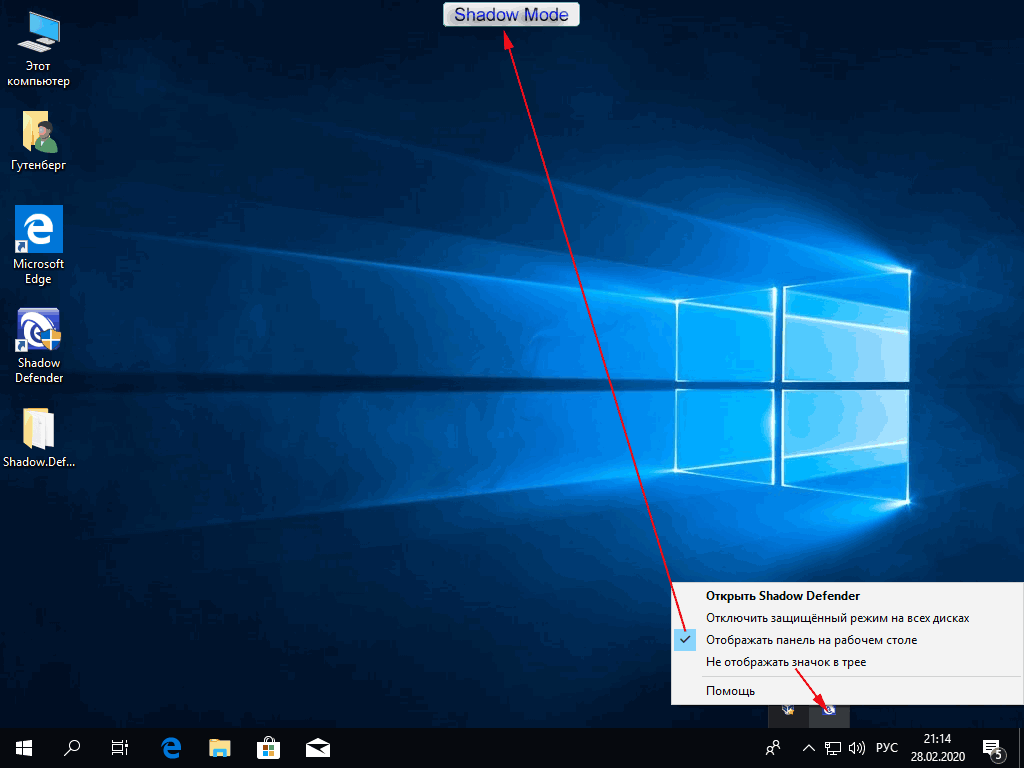
Тоже самое можно сделать, ставя/убирая галочки раздела - Конфигурация.
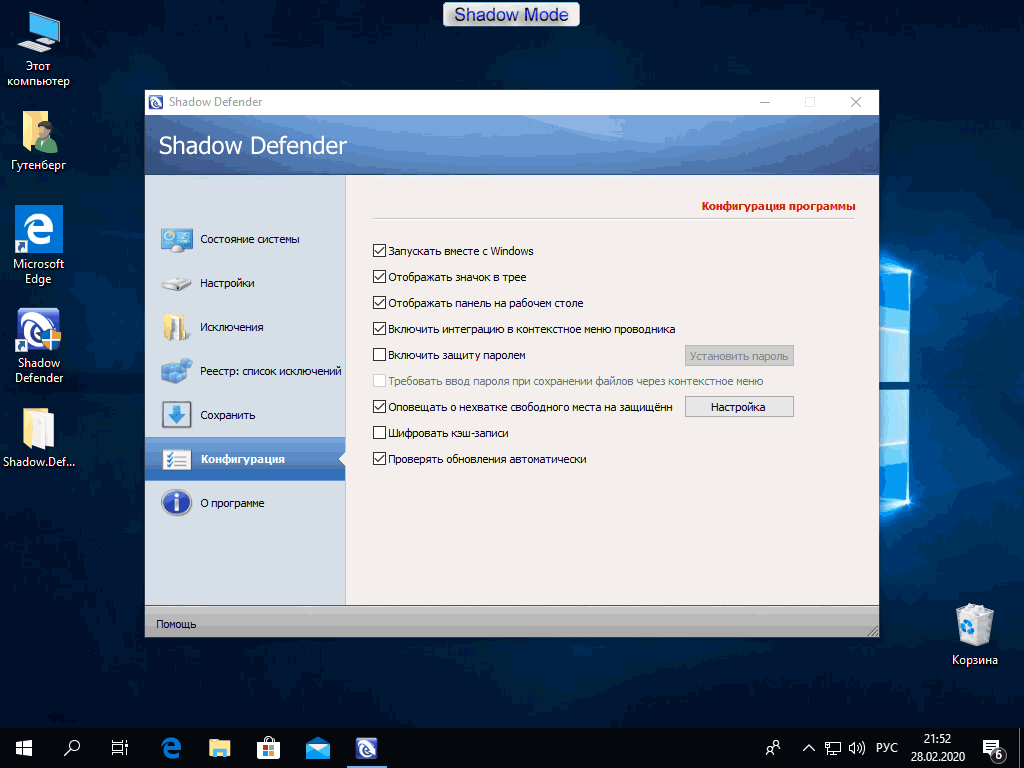
В общем интерфейс программ очень простой, разберется даже ребенок.
В заключении хочу вас сразу предупредить. Бывает так, что вы подключаете флешку или выносной жесткий диск и забываете после выключения отсоединить его. Программа может автоматически сделать его защищенным. Вы будете копировать туда файлы, документы, видео или музыку, ничего не подозревая. А после перезагрузки все что вы копировали исчезнет! Был у меня такой случай. Человек после этого волосы на голове рвал. Поэтому будьте очень внимательны!
Желаю всем удачных тестирований программы!














 Главная страница
Главная страница



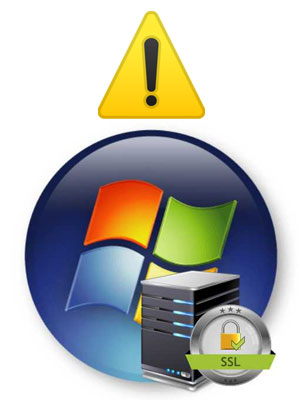


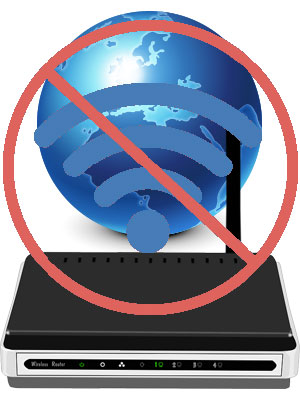




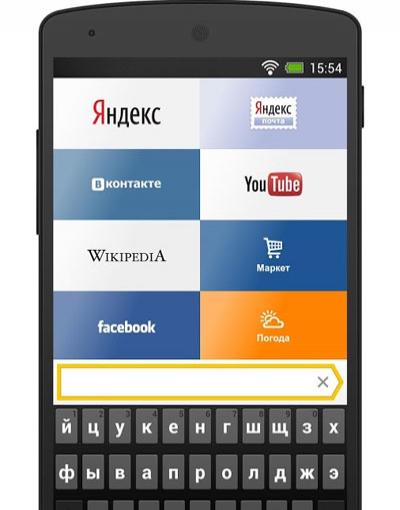







Комментариев к данной статье нет